Win10系统卸载删除微软拼音输入法的操作步骤
来源:U大侠 时间:2018-04-13 浏览:3342
Win10系统中预装了微软的拼音输入法,但是很多人用不到,那么该如何卸载删除Win10系统的拼音输入法呢?下面就给大家介绍卸载删除Win10系统拼音输入法的操作方法。
解决方法:
第一步:首先在Win10左下角的开始菜单图标上点击鼠标右键,然后点击打开控制面板;
第二步:打开控制面板之后,点击打开时钟、语言和区域;
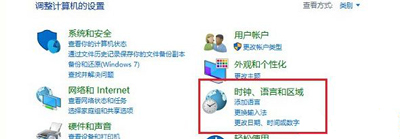
第三步:接下来再如下图,点击语言选项,如图所示;
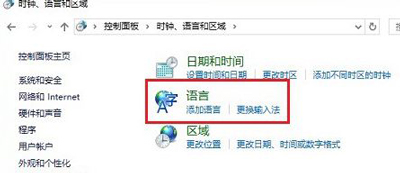
第四步:在打开的语言设置中,点击右侧的选项,如下图所示;
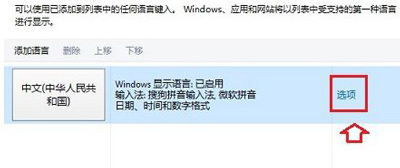
第五步:之后找到微软拼音,点击后面的“删除”就可以了,完成之后记得点击底部的“保存”设置即可。
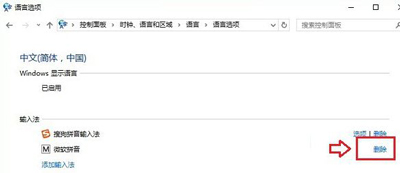
输入法常见问题解答:
更多精彩内容,请关注U大侠官网或者关注U大侠官方微信公众号(搜索“U大侠”,或者扫描下方二维码即可)。

U大侠微信公众号
有问题的小伙伴们也可以加入U大侠官方Q群(129073998),U大侠以及众多电脑大神将为大家一一解答。
相关文章
-

-
Win10禁止显示可移动磁盘图标的解决方法
2015-04-20 2024
-

-
win10怎么清理c盘?win10清理c盘的方法
2016-09-23 3051
-

-
Win10系统时间不会自动同步的解决方法
2018-10-31 2002
-

-
Win10分辨率设置的常见问题解决方法
2015-10-08 2111
-

-
win10正式版激的两大技巧
2015-09-21 1679
-

-
Win10系统更新时卡住的解决方法
2016-07-11 2224
-

-
Win7升级Win10图文教程
2015-04-07 6254
-

-
微软正对Win10预览版10130进行内部测试
2015-05-29 505
-

-
Win10系统进行更新时出现错误0x8000ffff如何解决?
2019-07-29 3966
-

-
Win10系统通过商店下载应用提示0x80070002错误...
2019-08-22 465
